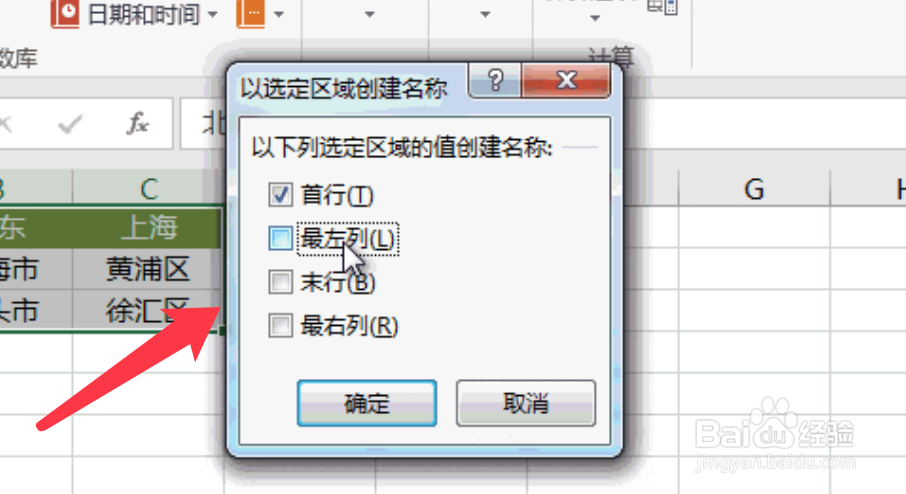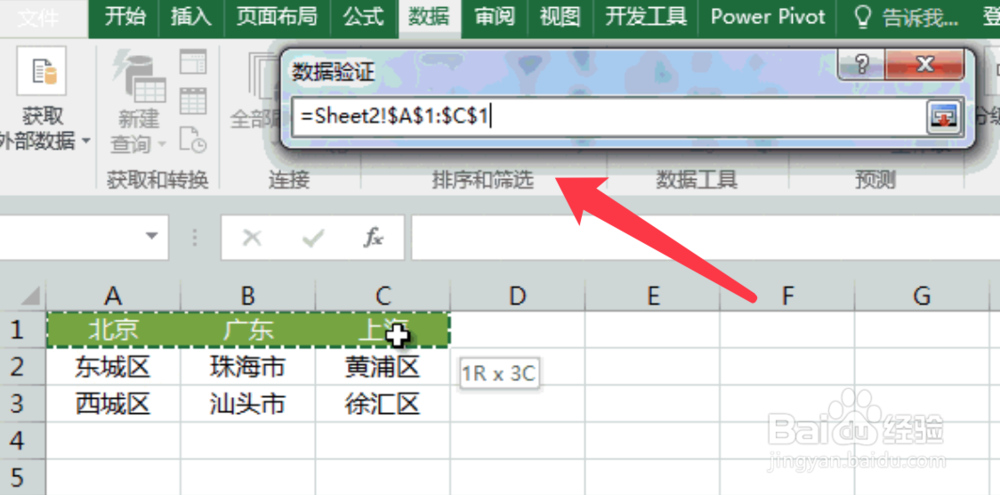1、建立3个数据表,点击全选表2数据。
2、点击公式,定义的名称根据所选内容创建。
3、弹出的以选定区域创建名称,勾选首行确定。
4、然后全选表3的数据,重复步骤2~3的操作。
5、设置一级下拉菜单,进入表1,选中A2单元格,数据验证来源中选择表2中的A1:C1单元格。
6、设置二级下拉菜单,光标定位到B2单元格,数据验证来源中输入=INDIRECT(A2)确定。
7、设置三级下拉菜单,光标定位到C2单元格,数据验证来源中输入=INDIRECT(B2)确定。
8、下图为最终三级下拉菜单显示效果图。